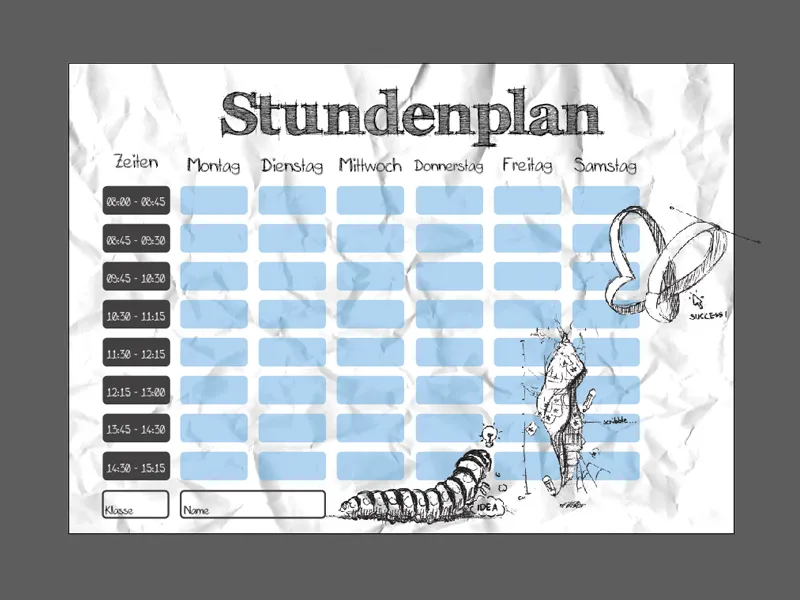Здравейте, хора на пикселите,
днес бих искал да ви покажа как да създадете индивидуален график за себе си или за вашите деца в Illustrator.
Най-накрая времената на безплатните графици с предварително зададен дизайн са минали! Най-после имате възможност да се похвалите със своя личен график сред приятелите си или в училище!
И графикът е лесен за създаване - ще ви покажа как да стигнете по-близо до вашия индивидуален график: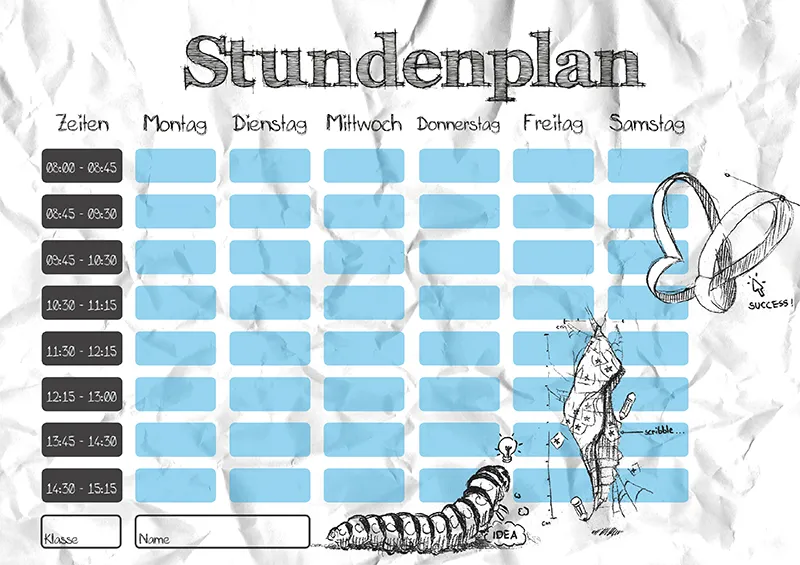
Стъпка 1 - Подготовката
Преди да започнем напълно, трябва първо да настроим документа! В този пример избирам документ с размер DIN A4 в хоризонтален формат.
След това показвам линейките с комбинацията от бутоните Ctrl+R.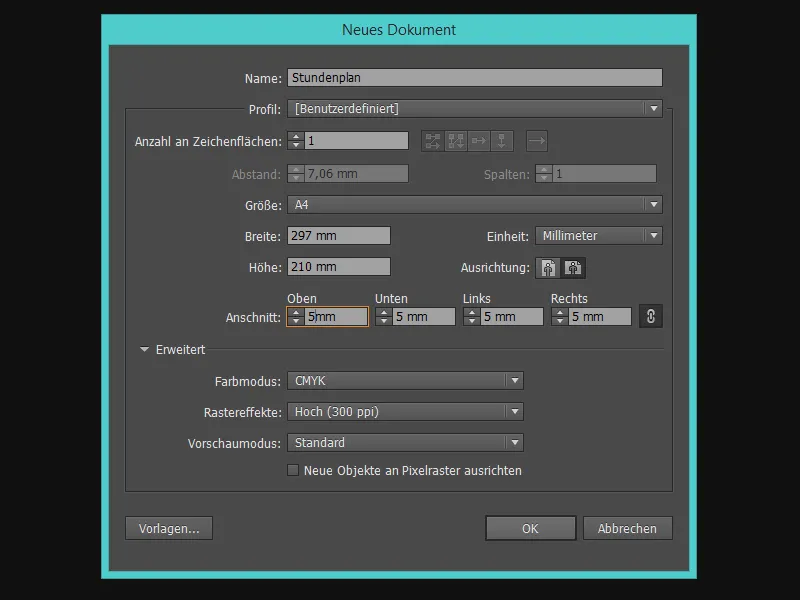
Сега е времето да разсеем ума си относно разпределението на колоните.
На колко работни дни искам да покажа на графика си? Колко общо колони са ми нужни? В моя пример избирам 6 работни дни включително една колона с времето и една за свободно. Това прави общо 8 колони.
За да нямаме проблеми по-късно с позиционирането на полетата, сега създаваме много указатели!
За това има два начина, по които можем най-добре да създадем указатели: Едното е просто да привлечем указател с натискане на мишката върху лентата в документа (хоризонтално и вертикално)….webp?tutkfid=90024)
... или създаваме с Инструмента за линии (Shift+:) изправена вертикална линия и след това щракваме с десния бутон на мишката - с Инструмента за преместване (V) - върху Създай указател..webp?tutkfid=90025)
За да позиционираме указателя точно сега, трябва да направим по-точни указания за неговата хоризонтална и вертикална ос.
За целта щракнете върху указател и в горното меню посочете стойността в мм на Х, колко далеч хоризонтално трябва да се измести указателя.
Стойностите за X-ос в този пример са:
10мм 40мм 45мм 75мм 80мм 110мм 115мм 145мм 150мм 180мм 185мм 215мм 220мм 250мм 255мм 285мм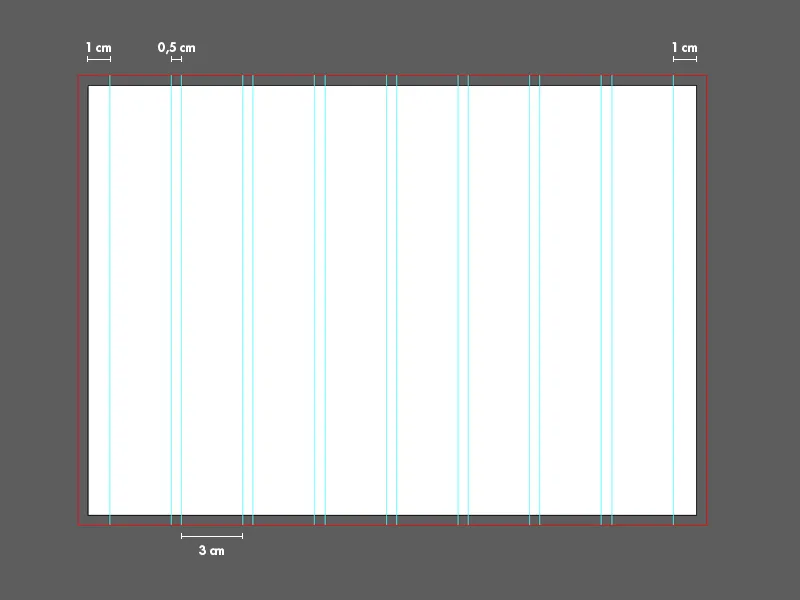
Стъпка 2 - Заглавието и работните дни
Сега създавам поле за текст с Инструмента за текст (T) и влача рамката от двете страни до края на страницата.
За заглавието използвам шрифта FFF Tusj Bold и размера на шрифта 76 pt - текстът е центриран.
След това създавам отново поле за текст и пиша "Понеделник".
Текстовите рамки за работните дни се ориентират от гледна точка на големината на колоните, така че влачим текстовата рамка до съответните указатели.
За работните дни използвам шрифта Mia's Scribblings и размер на шрифта 20 pt - текстът тук също е центриран.
Дублирам текстовите рамки на дните на седмицата, като ги копирам и поставям няколко пъти (тук помага хоризонталният указател, така че текстът остане на едно равнище). Накрая те се присвояват на съответната колона.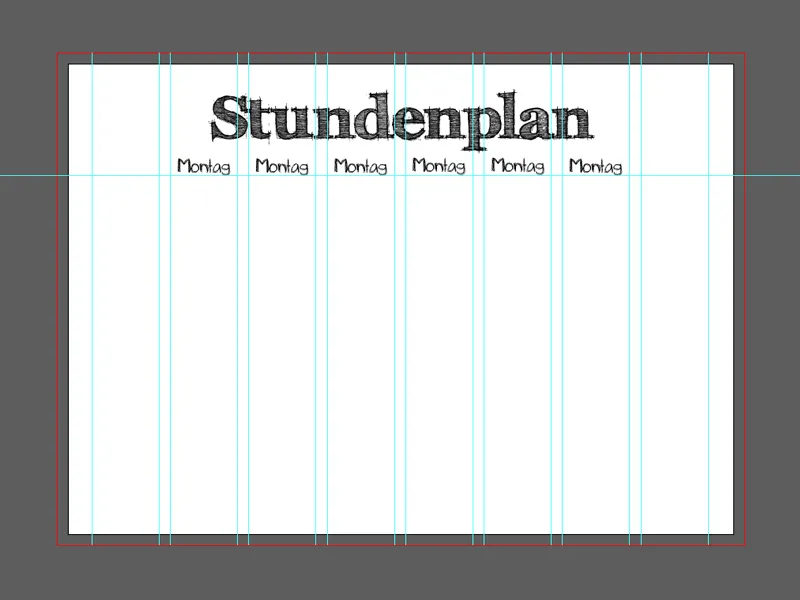
Сега само преименувам работните дни …
Всеки ден Понеделник може би е за Стефан - но не и за мен.
За "Четвъртък" трябваше да си помогна малко и намалих размера на шрифта до 17 pt.
Накрая създавам още един хоризонтален указател и го разполагам на 5 мм под указателя за текста.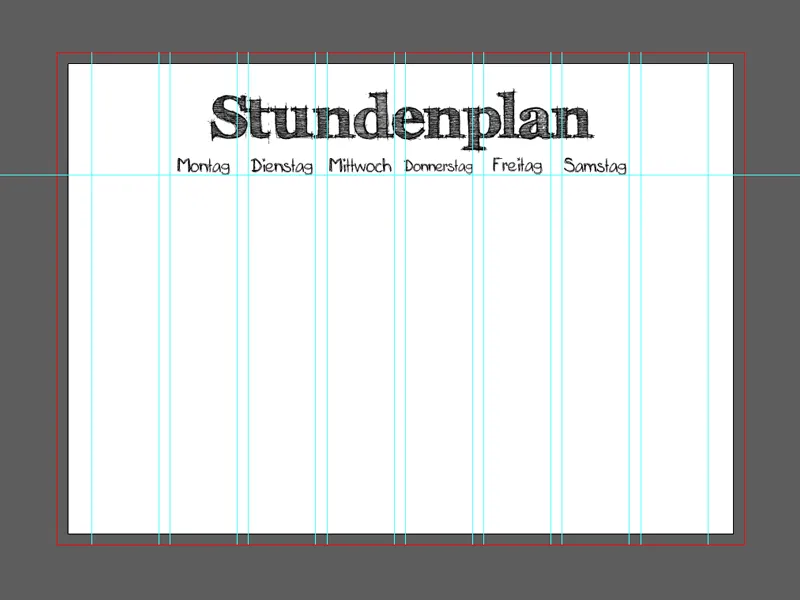
За по-лесна работа, без да е нужно изрично да маркираме указатели по грешка, ги заключваме, като кликнем на Преглед>Указатели>Заключване на указатели..webp?tutkfid=90029)
Стъпка 3 - Полетата за въвеждане на часовете
Вземам Инструмента за правоъгълник (M) и влека правоъгълник в рамките на колоната (в примера размерът на правоъгълника е 3см x 1,3см).
За закръглени ъгли можем просто в Illustrator CC да кликнем върху един от кръговете в рамката и да влачим към вътре с натискане на мишката. Алтернативно работи и Инструмента за закръглен правоъгълник. Когато сме доволни от полето можем да го дублираме многократно (в примера общо има 8 полета) и да ги наредим подреждате по вертикала.
Aз само маркирам всички 8 полета с натисната бутоана Shift и ги групирам, като отивам на Обект>Групиране.
Тази група се дублира с метода Копиране и Поставяне и се добавя в съответната колона.
Готово!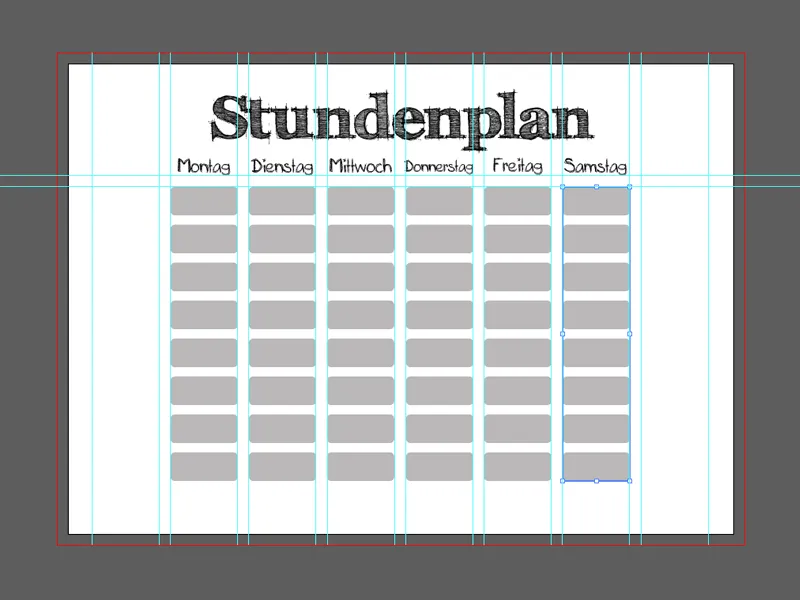
Стъпка 4 - Декорираме!
Основната структура на програмата е теоретически готова, но тъй като изглежда много бездушно, ще побръснем программата с едно рисуване! За този ръкописен шрифт най-добре подхожда един скитза като "примамка за окото" - затова отиваме на Файл>Поставяне... и вмъквам рисунката си.
Рисунката е предварително изолирана в Photoshop и записана като PNG файл на 3 части.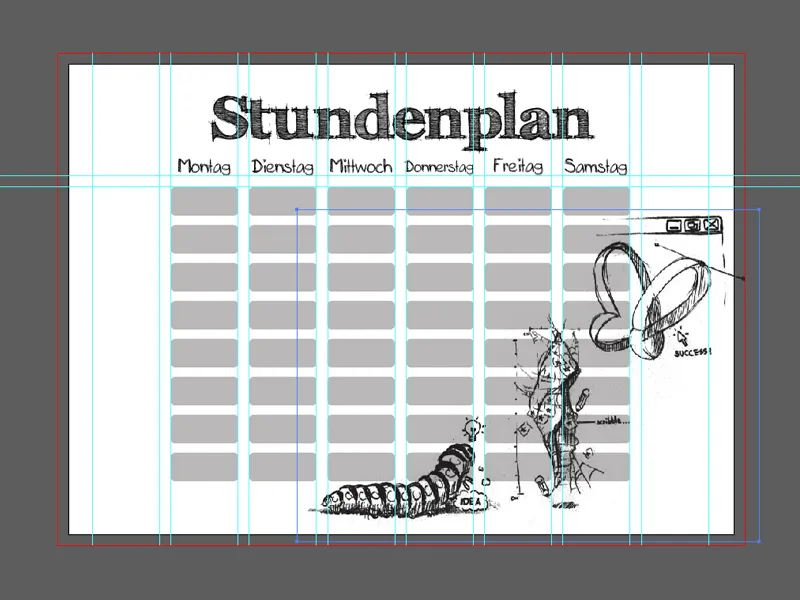
Тъй като не ми харесват видимите сиви полета под рисунката, създавам пътека около контурите на рисунката с инструмента Молив (P) и я запълвам с бяло.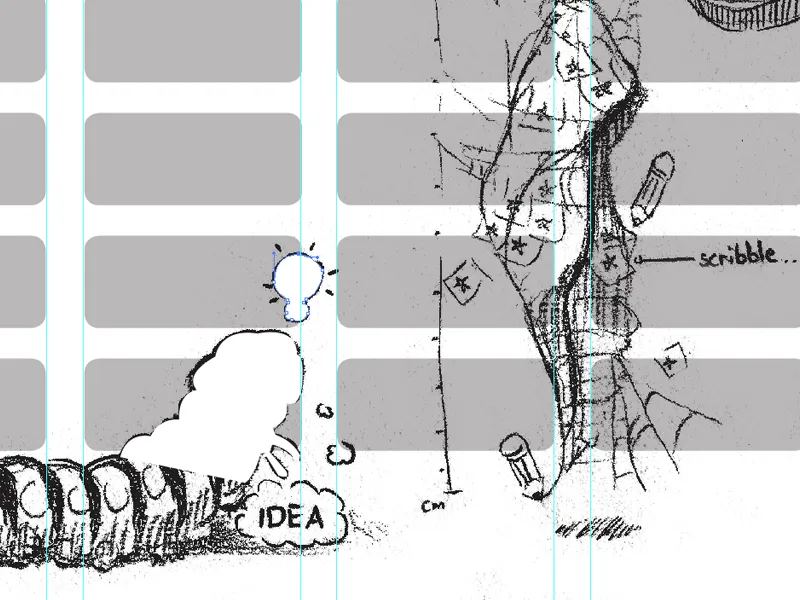
Накрая поставям белите площи зад рисунката, като кликна върху Обект>Подреждане>Постепенно назад (вероятно да повтаряте тази стъпка няколко пъти).
Белите площи се групират със съответната част от рисунката - така можем лесно да преместим рисунката заедно с белите площи при нужда.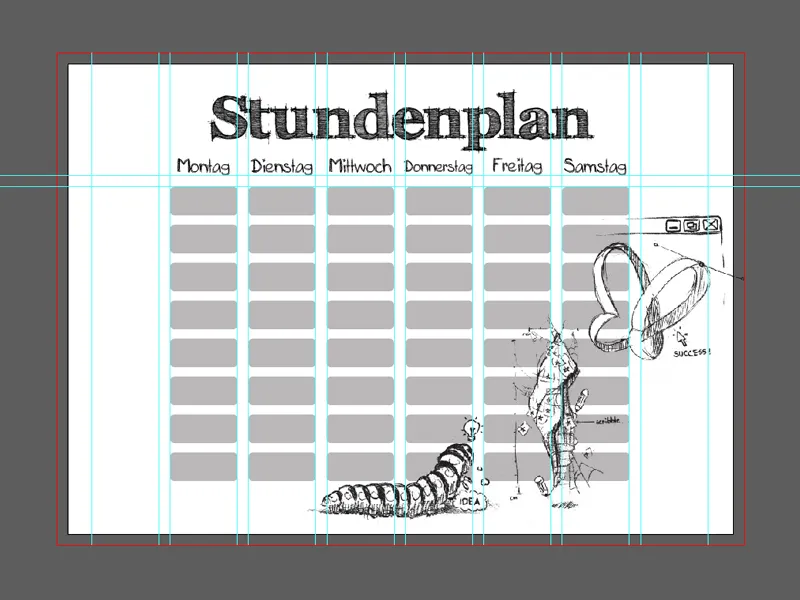
Стъпка 5 - Име, клас и часове
Сега трябва да добавим няколко полета за името на собственика, класа и съответните часове.
Просто копираме едно от полетата за дните от седмицата (просто два пъти кликнете във вградената група).
Тези полета могат да бъдат удължени без проблем - без загуба на закръглени ъгли:
Просто с инструмента за Директна селекция (A) върху кликнато, образуващо рамка около страната, която трябва да се удължи, и след това със задържан Shift в желаната посока..webp?tutkfid=90035)
Например са добавени колоната за "Време" и поле за име и клас.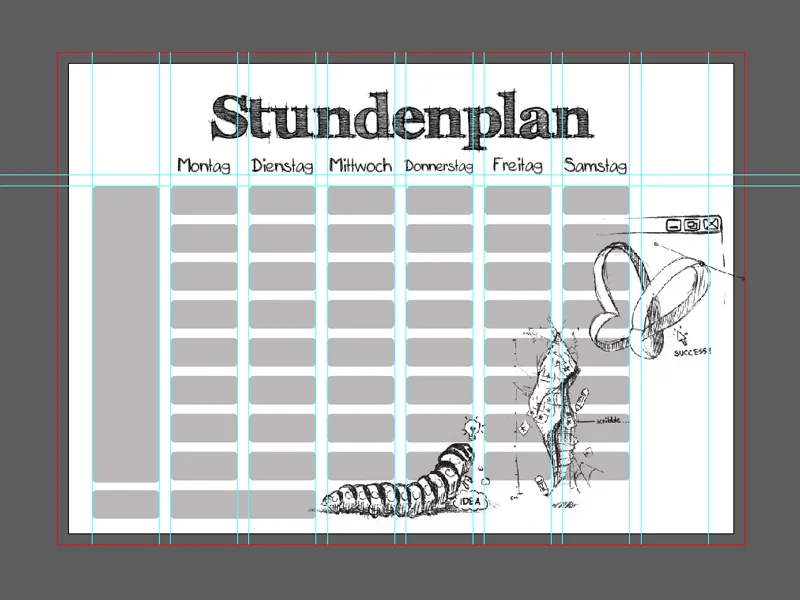
Сега ни остава да озаглавим и попълним полетата.
Просто създаваме отново Текстови полета (можем да дублираме вече съществуващи Текстови полета) и ги адаптираме съответно.
В примера използвам отново Mia's Scribblings ~ с размер на шрифта 12pt - и като винаги центриран текст.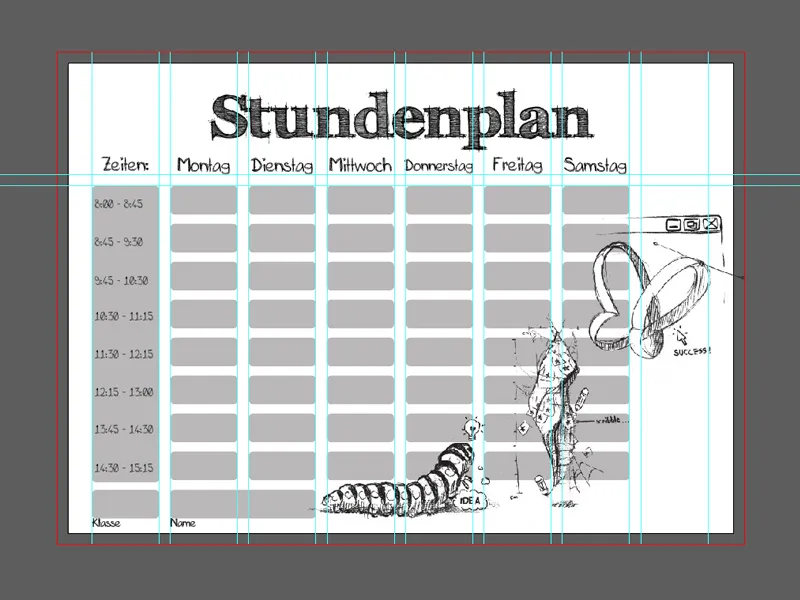
Стъпка 6 - Последни докосвания
Накрая направих малко промени.
Например сивите полета за дните от седмицата ги оцветих в синьо и намалих прозрачността малко (Прозоречност активирайте прозорец).
Освен това голямото поле "Време" беше заменено с няколко малки тъмносиви полета и шрифтът беше оцветен на бяло.
Полетата за класа и името бяха обградени с контур и рисунката беше малко по-удачно преместена.
Като малко прикосновение добавих изпъкнало листо от хартия, сканирано и Поставено... като заден план.
Просто влошете изображението до правилния размер (DIN A4) и го преместете под Обект>Подреждане>Назад в дъното.
Перфектно съчетание с ръкописните шрифтове!
Сега можете да отпечатате своята програма (внимавайте за областите за рязане) и да я запазите като PDF.